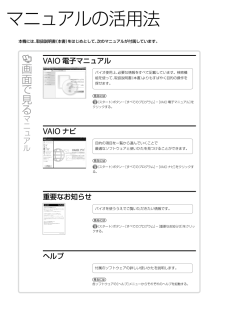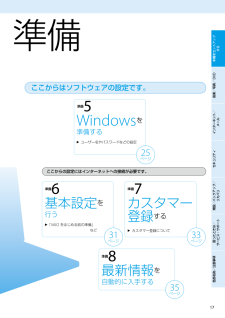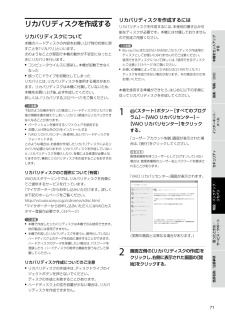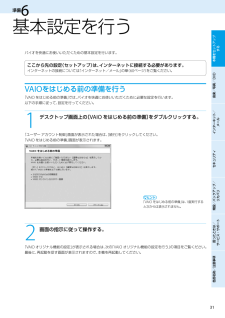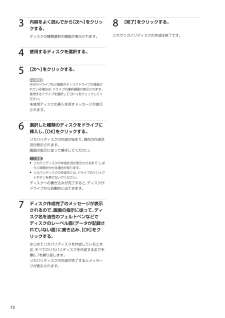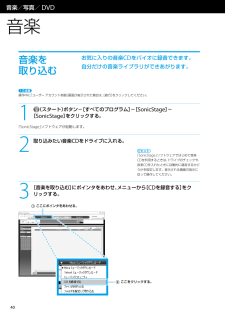Q&A
取扱説明書・マニュアル (文書検索対応分のみ)
"はじめ"1 件の検索結果
"はじめ"13 件の検索結果
全般
質問者が納得こんにちは。VAIOのノートは結構トラブル多いとの噂を聞いています。どうも、症状からするとキーボードの不接触の可能性が高いですね。新品を購入したのですから、販売店に文句をいって全とっかえしてもらった方が、気持ちがいいのではないでしょうか。
6352日前view70
本機をセットアップ する音楽/写真/DVDインターネット/ メール増設/バックアップ/ リカバリ困ったときは/ サービス・サポート各部名称/注意事項セキュリティ5VGN-CR_ 3-877-56-01 (1)5目 次マニュアルの活用法 ・・・・・・・・・・・・・・・・・・・・・・・・・・・・・・・・・・・・・・・・・・・・・・・・・・・・・・・・・・・・・・・・・・・・・・・・・・・・・・・・・・・・・・・・・・・・ 2はじめにお読みください ・・・・・・・・・・・・・・・・・・・・・・・・・・・・・・・・・・・・・・・・・・・・・・・・・・・・・・・・・・・・・・・・・・・・・・・・・・・・・・・・・・・・・ 4安全規制について ・・・・・・・・・・・・・・・・・・・・・・・・・・・・・・・・・・・・・・・・・・・・・・・・・・・・・・・・・・・・・・・・・・・・・・・・・・・・・・・・・・・・・・・・・・・・・・・・ 8安全のために ・・・・・・・・・・・・・・・・・・・・・・・・・・・・・・・・・・・・・・・・・・・・・・・・・・・・・・・・・・・・・・・・・・・・・・・・・・・・・・・・・・・・・...
VGN-CR_ 3-877-56-01 (1)マ ニ ュ ア ル の 活 用 法本機には、取扱説明書(本書)をはじめとして、次のマニュアルが付属しています。 VAIO 電 子 マ ニ ュ ア ルバイオ使用上、必要な情報をすべて記載しています。検索機能を使って、取扱説明書(本書)よりもすばやく目的の操作を探せます。見るには(スタート)ボタン-[すべてのプログラム]-[VAIO 電子マニュアル]をクリックする。VAIO ナ ビ目的の項目を一 覧から選んでいくことで 最 適なソフトウェアと使いかたを見つけることができます。見るには(スタート)ボタン-[すべてのプログラム]-[VAIO ナビ]をクリックする。重要 な お 知 ら せバイオを使ううえでご覧いただきたい情報です。見るには(スタート)ボタン-[すべてのプログラム]-[重要なお知らせ]をクリックする。ヘ ル プ付属のソフトウェアの詳しい使いかたを説明します。見るには各ソフトウェアの[ヘルプ]メニューからそれぞれのヘルプを起動する。画面で見るマニ アル
161717VGN-CR_ 3-877-56-01 (1)本機をセットアップ する音楽/写真/DVDインターネット/ メール増設/バックアップ/ リカバリ困ったときは/ サービス・サポート各部名称/注意事項セキュリティ準 備こ こ か ら は ソ フ ト ウ ェ ア の 設定 で す 。準備5Windowsを準 備 す る ユーザー名やパスワードなどの設定ここからの設定にはインターネットへの接続が必要です。準備6基 本 設 定を行う 「VAIO をはじめる前の準備」 など準備7カ ス タ マ ー登 録する カスタマー登録について準備8最 新 情 報を自 動 的 に入手する25ページ31ページ33ページ35ページ
VGN-CR_ 3-877-56-01 (1)6060イン ター ネット/メ ー ルイ ン タ ー ネ ッ ト を 始 め るイ ン タ ー ネ ッ ト と はインターネットは、電話回線などで結ばれたコンピュータ同士がネットワークで結ばれ、全世界のネットワークを相互に接続したものです。インターネットを利用することにより、ホームページを見たり電子メールをやり取りすることができます。電子メールについて詳しくは、「VAIO 電子マニュアル」をご覧ください。([インターネット]-[ホームページ/電子メール]-[電子メールをやりとりする]をクリックする。)インターネットを利用するには、インターネット接続サービスを提供する会社(プロバイダ、インターネットサービスプロバイダ(ISP)などと呼びます)と契約し、接続のための設定が必要です。なお、はじめてインターネットに接続するときは、第三者からコンピュータを守るためのセキュリティ対策を必ず行ってください。イ ン タ ー ネ ッ ト 接 続 サ ー ビ ス の 種 類インターネットへの接続手段は複数あり、利用形態に応じて選ぶことができます。一 般的には、通信速度や料金などで...
70VGN-CR_ 3-877-56-01 (1)7171本機をセットアップ する音楽/写真/DVDインターネット/ メール増設/バックアップ/ リカバリ困ったときは/ サービス・サポート各部名称/注意事項セキュリティリカバリディスクを作成するリカバリディスクについて本機のハードディスクの内容をお買い上げ時の状態に戻すことを「リカバリ」といいます。次のようなことが原因で本機の動作が不安定になったときにリカバリを行います。 コンピュータウイルスに感染し、本機が起動できなくなった 誤ってC:ドライブを初期化してしまったリカバリには、リカバリディスクを使用する場合があります。リカバリディスクは本機に付属していないため、本機をお買い上げ後、必ず作成してください。詳しくは、「リカバリする」(82ページ)をご覧ください。! ご注意下記のような操作を行った場合に、ハードディスクのリカバリ領域の情報を書き替えてしまい、リカバリ領域からリカバリができなくなることがあります。 パーティションを操作するソフトウェアを使用する お買い上げ時以外のOSをインストールする 「VAIO リカバリセンター」を使用しないでハード...
303131VGN-CR_ 3-877-56-01 (1)本機をセットアップ する音楽/写真/DVDインターネット/ メール増設/バックアップ/ リカバリ困ったときは/ サービス・サポート各部名称/注意事項セキュリティ準備6 基 本 設 定 を 行 うバイオを快適にお使いいただくための基本設定を行います。ここから先の設定(セットアップ)は、インターネットに接続する必要があります。インターネットの接続については「インターネット/メール」の章(60ページ)をご覧ください。VAIOを は じ め る 前 の 準 備 を 行う「VAIO をはじめる前の準備」では、バイオを快適にお使いいただくために必要な設定を行います。以下の手順に従って、設定を行ってください。1 デスクトップ画面上の[VAIO をはじめる前の準備]をダブルクリックする。「ユーザー アカウント制御」画面が表示された場合は、[続行]をクリックしてください。「VAIO をはじめる前の準備」画面が表示されます。ヒント「VAIO をはじめる前の準備」は、1度実行すると次からは表示されません。2 画面の指示に従って操作する。「VAIO オリジナル機能の設定...
VGN-CR_ 3-877-56-01 (1)773 内容をよく読んでから[次へ]をクリックする。ディスクの種類選択の画面が表示されます。 使用するディスクを選択する。5 [次へ]をクリックする。ヒント外付けドライブなど複数のディスクドライブが接続されている場合は、ドライブの選択画面が表示されます。使用するドライブを選択して[次へ]をクリックしてください。未使用ディスクの挿入を促すメッセージが表示されます。6 選択した種類のディスクをドライブに挿入し、[OK]をクリックする。リカバリディスクの作成が始まり、現在の作成状況が表示されます。画面の指示に従って操作してください。! ご注意 リカバリディスクの作成状況が表示されるまで、しばらく時間がかかる場合があります。 リカバリディスクの作成中には、ドライブのイジェクトボタンを押さないでください。ディスクへの書き込みが完了すると、ディスクがドライブから自動的に出てきます。7 ディスク作成完了のメッセージが表示されるので、画面の指示に従って、ディスク名を油性のフェルトペンなどでディスクのレーベル面(データが記録されていない面)に書き込み、[OK]をクリ...
33VGN-CR_ 3-877-56-01 (1)VAIO オ リ ジ ナ ル 機 能 の 設定 を 行うバイオ内のコンテンツ(取り込んだ音楽、写真やビデオなど)を解析するためにVAIO オリジナル機能の設定を行ってください。VAIO オリジナル機能の設定は「VAIO をはじめる前の準備」から設定します。「VAIO オリジナル機能の設定」画面が表示されたら、以下の手順に従って設定を行ってください。1 [次へ]をクリックする。「VAIO オ リ ジ ナ ル 機 能 の 設 定 へ よ う こ そ 」画 面 が 表 示 さ れ ま す 。2 [ 次 へ ]を ク リ ッ ク す る 。「 ユ ー ザ ー ア カ ウ ン ト 制 御 」画 面 が 表 示 さ れ た 場 合 は 、[ 続 行 ]を ク リ ッ ク し て く だ さ い 。設 定 画 面 が 表 示 さ れ ま す 。3 表 示 さ れ る 各 画 面 で 内 容 を 確 認 し 、[ 利 用 す る ]を 選 択 し て[ 次 へ ]を ク リ ッ ク す る 。 ヒ ン ト設 定 す る 項 目 は 、お 使 い の モ デ ル に ...
VGN-CR_ 3-877-56-01 (1)本機の電源をはじめて入れる場合は、しばらくして「Windowsのセットアップ」画面が表示されます。「Windowsを準備する」(25ページ)の手順に従って、Windowsのセットアップを行ってください。ヒント本機は、お買い上げ時の設定では、AC電源でご使用中に約30分操作をしないと、自動的に省電力動作モードへ移行します(スリープ*1)。キーボードのいずれかのキーを押すか、(パワー)ボタン*2を一 瞬押すと、元の状態に戻ります。また、バッテリでご使用中は、スリープモードへ移行後しばらくすると、自動的に本機の電源を切ります(休止状態*1)。元の状態に復帰させるには、(パワー)ボタンを一 瞬押してください。*1 詳しくは、「VAIO 電子マニュアル」をご覧ください。([パソコン本体の使いかた]-[電源の管理/起動]-[スリープモード/休止状態にする]をクリックする。)*2 (パワー)ボタンを4秒以上押しつづけると保存された状態が破棄されますのでご注意ください。バ ッ テ リ を 上 手 に 使 う に は本機をバッテリで使用しているときに、次のような...
VGN-CR_ 3-877-56-01 (1)00音 楽/写 真/DVD音 楽音 楽 を 取 り 込 むお気に入りの音楽CDをバイオに録音できます。 自分だけの音楽ライブラリができあがります。! ご注意操作中に「ユーザー アカウント制御」画面が表示された場合は、[続行]をクリックしてください。1 (スタート)ボタン-[すべてのプログラム]-[SonicStage]-[SonicStage]をクリックする。「SonicStage」ソフトウェアが起動します。2 取り込みたい音楽CDをドライブに入れる。ヒント「SonicStage」ソフトウェアではじめて音楽CDを利用するときは、ドライブのチェックや、音楽CDを入れたときに自動的に録音するかどうかを設定します。表示される画面の指示に従って操作してください。3 [音楽を取り込む]にポインタをあわせ、メニューから[CDを録音する]をクリックする。
- 1
- 1
- 2